新浪微客户端现在支持发布商品了,当关注你的粉丝看到你发布的商品链接之后,就可以点击购买了,十分方便哦,具体的操作流程,欢迎大家速来围观我的经验啦。
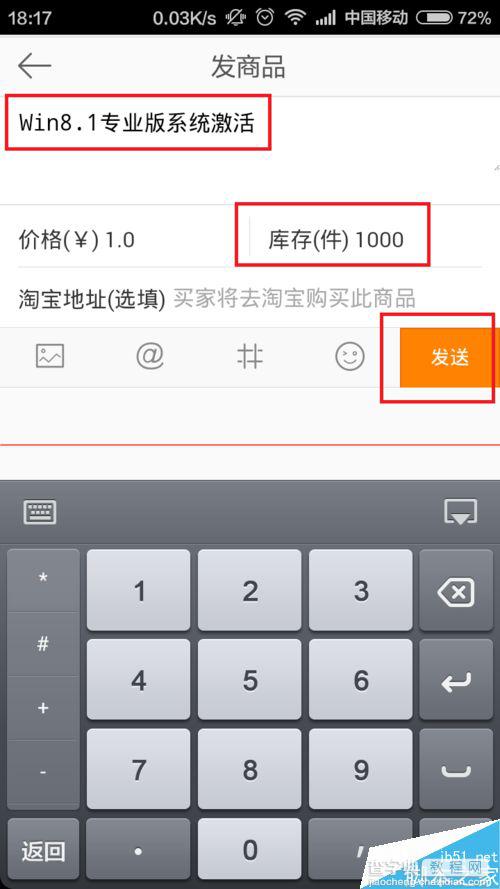
1、首先,请大家打开新浪微博客户端,同时登陆自己的微博帐号以后,进入微博主界面,在微博主界面中,点击“+”按钮,再打开的菜单中,点击选择“更多”选项。
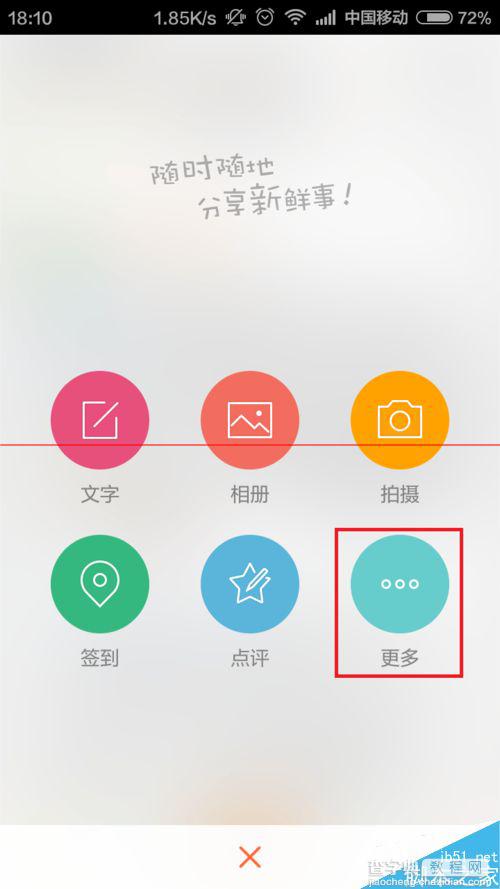
2、进入更多目录以后,在接下来展开的目录中,点击“商品”菜单选项,点击之后就可以进入商品发布向导流程了。
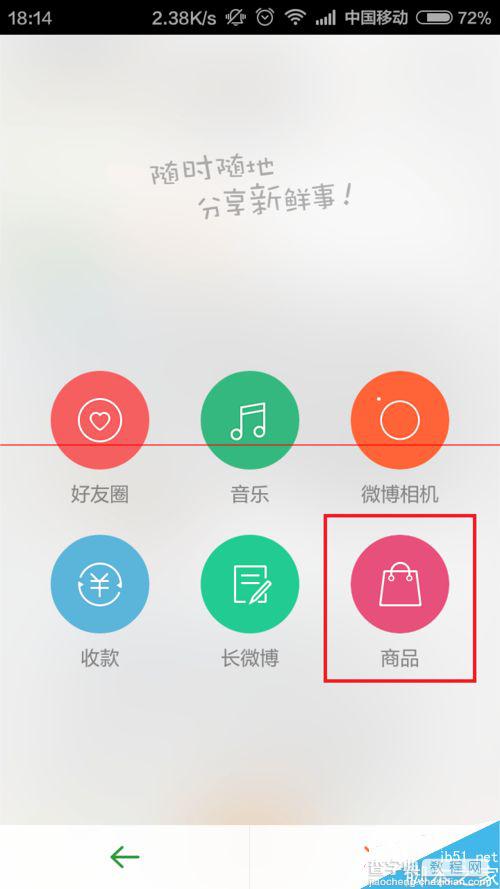
3、进入商品发布向导页面之后,我们需要填写商品的名称,商品的价格,商品的数量以及商品的图片。如果你有淘宝店地址链接的话,可以填入地址框,如果没有的话,也可以不用填写。
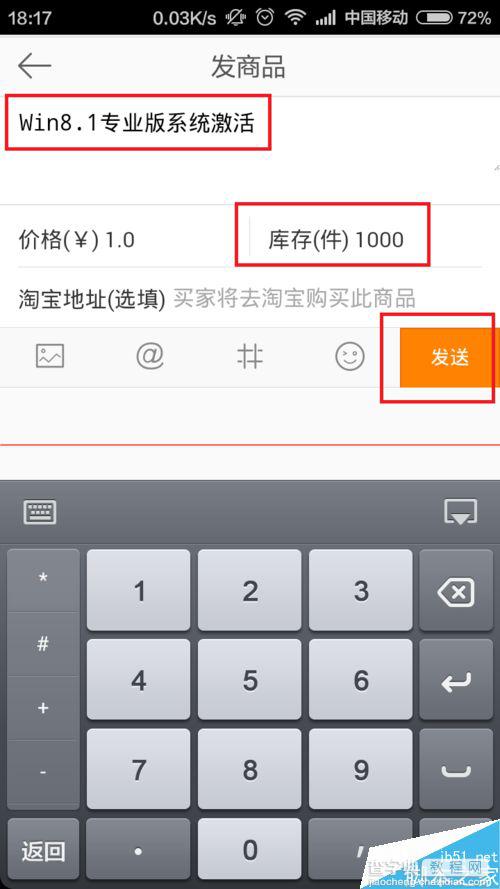
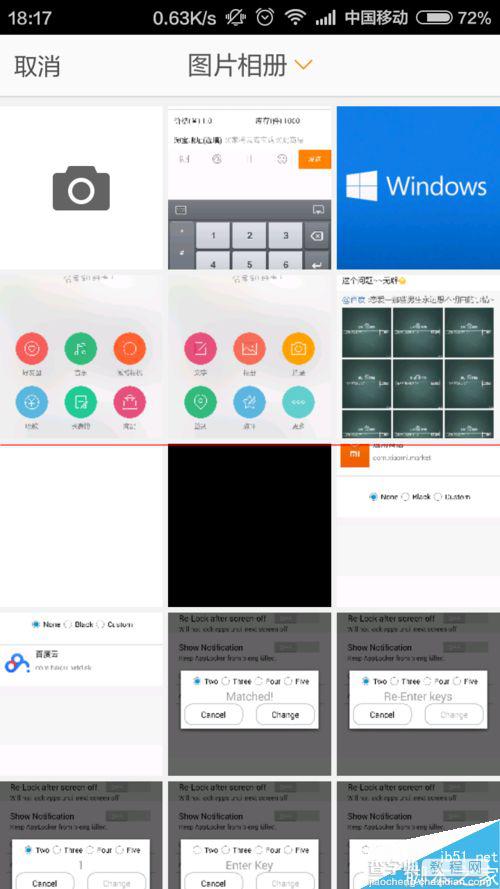
4、商品介绍填写完毕之后,点击“发布”按钮,就可以发布刚才编辑的商品啦。商品发布成功以后,会弹出消息提示。消息提示默认展示在微卖账号中,如下图所示。
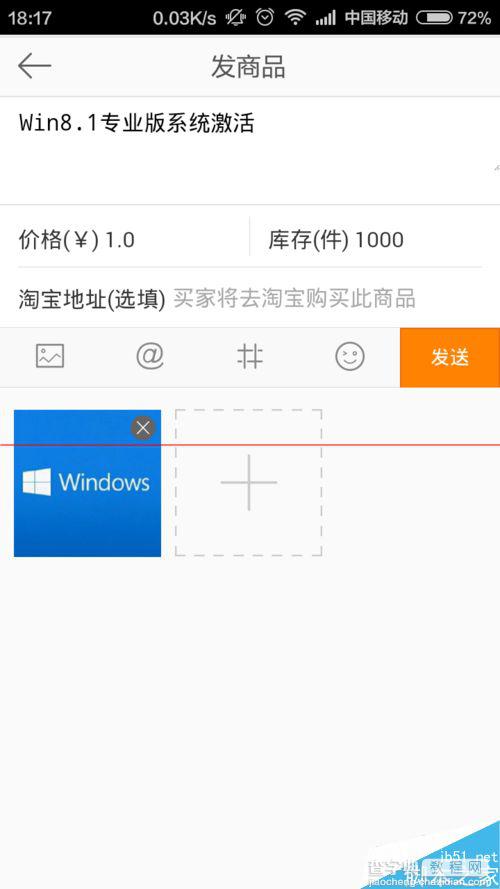
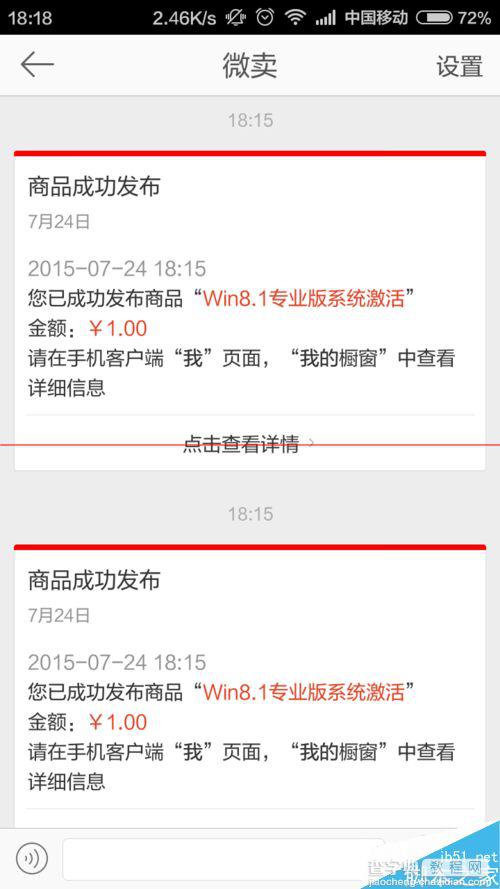
5、接下来,我们返回到自己的个人微博页面,在个人微博页面中刷新一下自己刚才发布的微博,就可以看到商品购买链接啦,点击之后就可以进入购买页面啦。
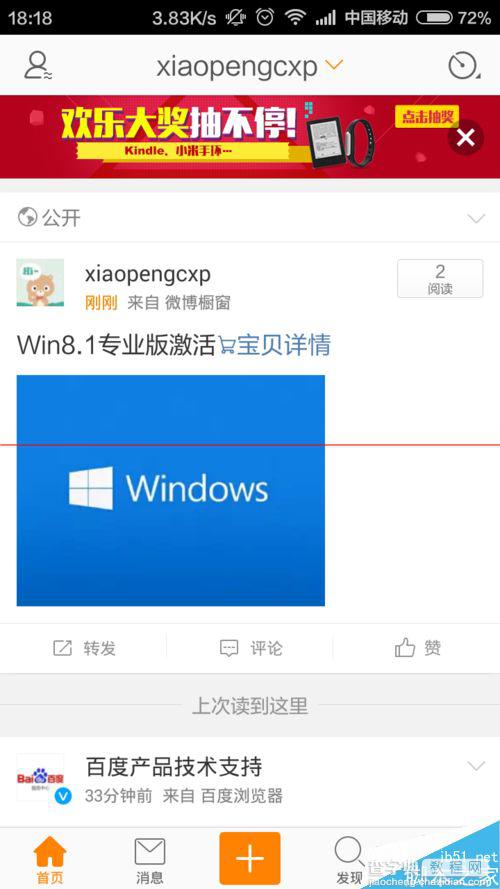
6、进入商品购买页面之后,我们点击“立即购买”按钮,同时使用微博支付就可以成功购买该商品咯。同样的道理,关注你的粉丝也可以看到这个商品微博,如果对该商品感兴趣的话,同样可以进行购买。
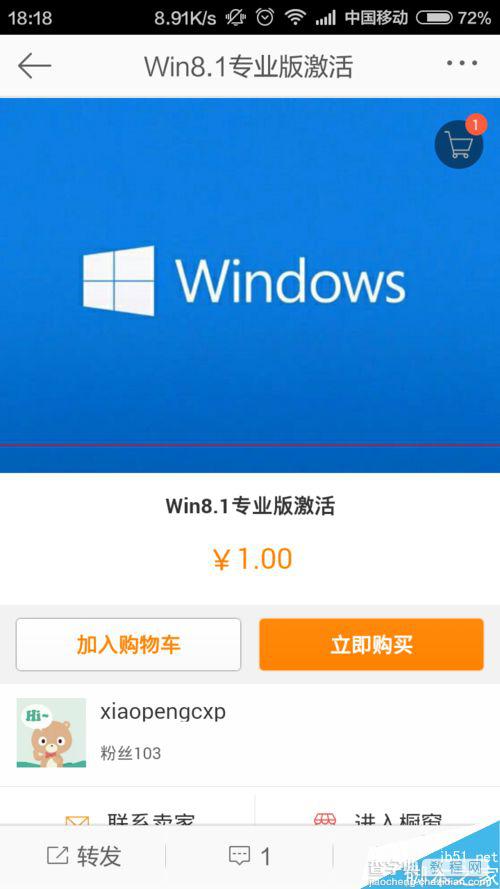
7、除了支持商品的购买之外,我们还可以进入自己的微博商店,也就是所谓的微博橱窗。在该商品的详情页面最下方,就可以看到微博橱窗按钮啦,点击就可以进入微博橱窗。
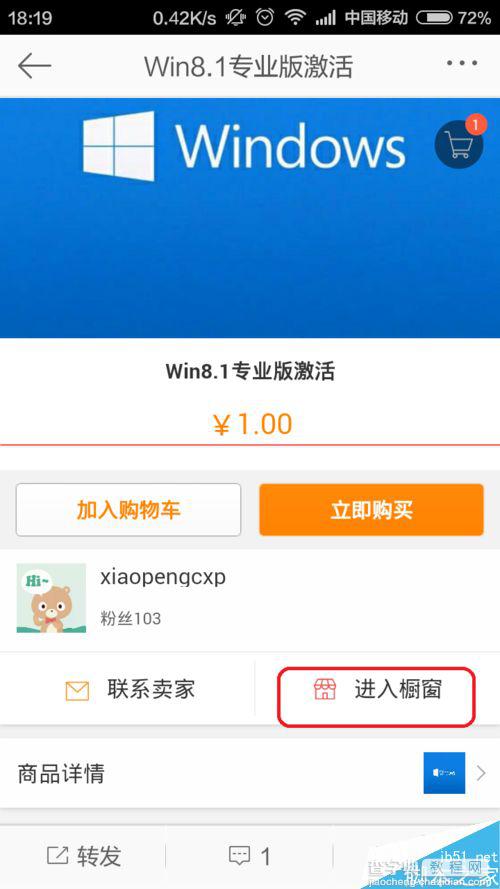
8、进入微博橱窗界面之后,我们就可以在主页面中看到自己目前已经加入的商品,也就是所谓的当前在售的商品。如果你想要继续添加商品的话,点击界面左上角的“添加商品”按钮。
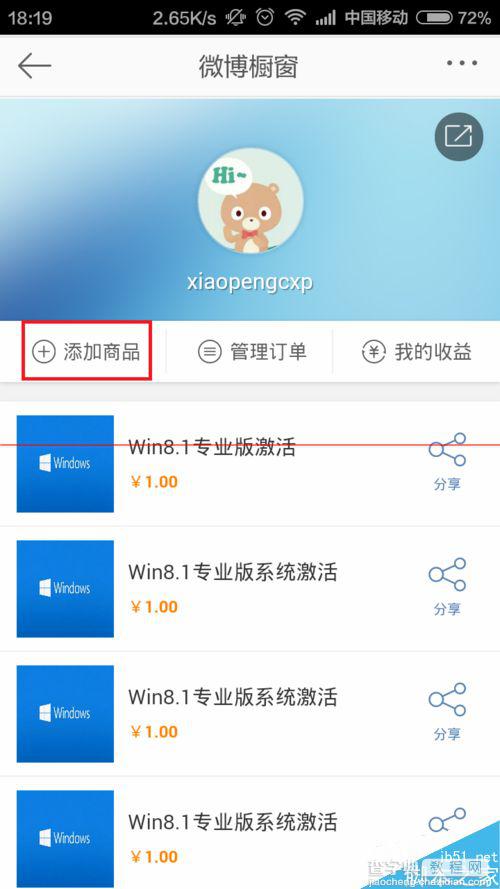
9、进入商品添加向导页面之后,我们就可以看到和经验第三个步骤中一模一样的商品发布向导页面了,按照你的商品种类继续添加就可以了,添加完毕之后点击就可以发布了。
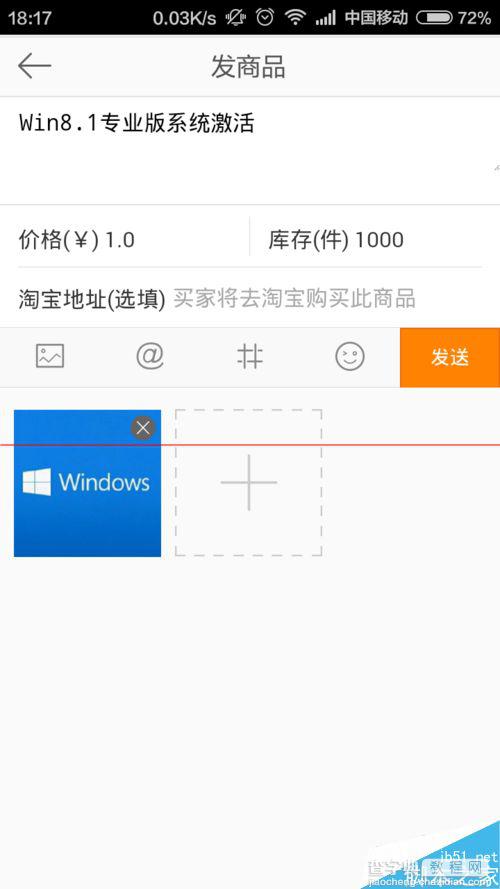
10、除了添加商品的功能,我们还可以管理用户的订单,包括未付款、已付款、未发货等,各种订单。在这些订单中,就类似于淘宝店后台订单管理页面一样,非常便于我们对店铺的管理。
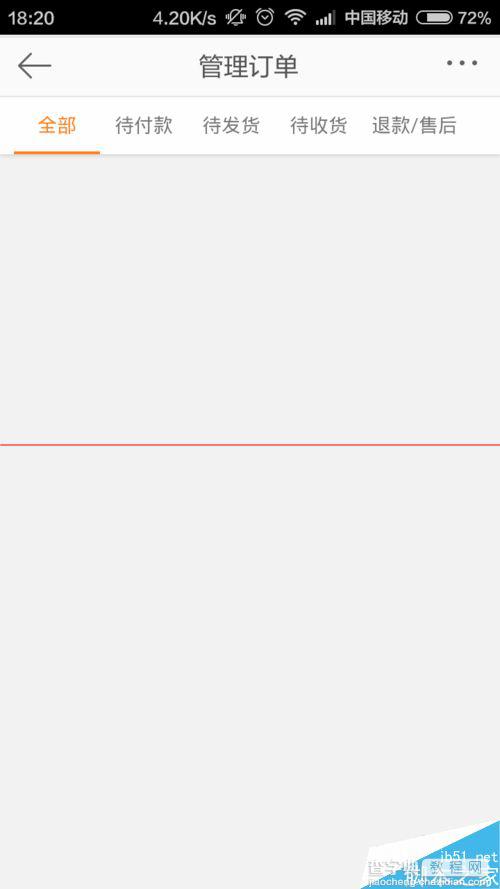
11、当你积累了一定的订单之后,完成了多笔交易之后,如果有了一定的收入之后就可以申请提现了。在微博橱窗主页面中,点击“我的收益”按钮,进入我的收益界面就可以申请提现啦,小伙伴们赶快试试吧。
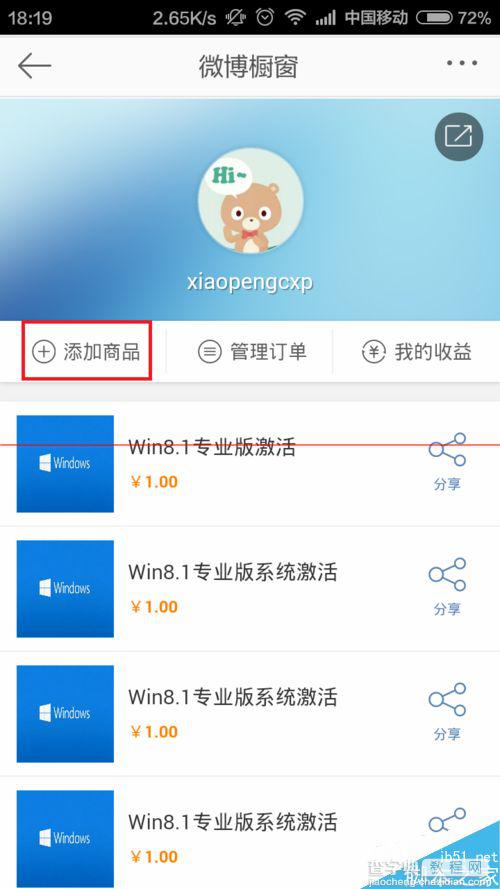
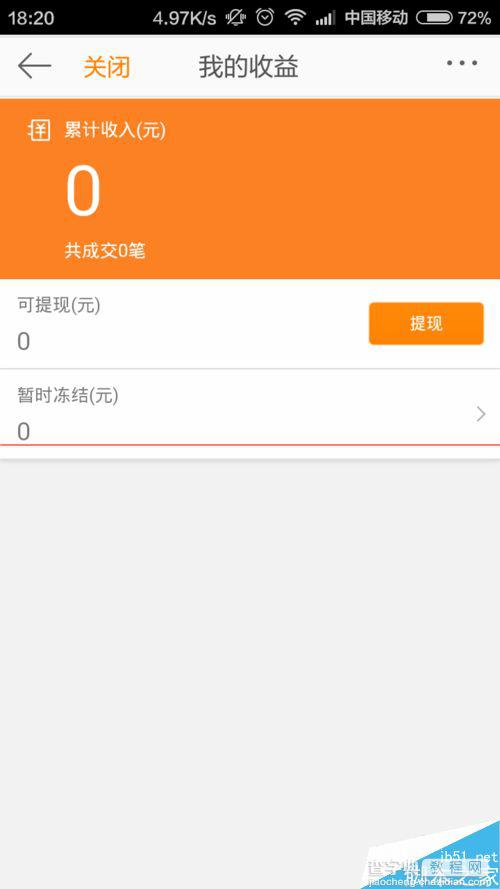
【新浪微博手机端怎么发布商品?】相关文章:
